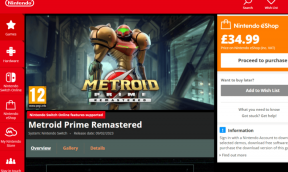Corrigir o aplicativo Host parou de funcionar erro
Miscelânea / / November 28, 2021
Se você tem uma placa de vídeo AMD, provavelmente já usou AMD Catalyst Control Center, mas os usuários estão relatando que ele pode ser corrompido e mostra o erro “O aplicativo host parou de funcionar”. Existem várias explicações sobre o porquê este erro é causado pelo programa, como infecção por malware, drivers desatualizados ou programa que não consegue acessar os arquivos necessários para uma operação etc.
Catalyst Control Center: o aplicativo host parou de funcionar
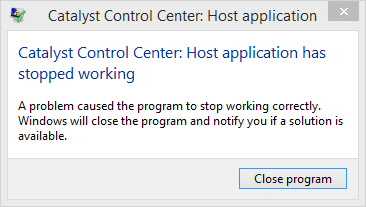
De qualquer forma, isso tem criado muitos problemas para os usuários da AMD ultimamente, e hoje veremos como consertar o erro do aplicativo Host que parou de funcionar com as etapas de solução de problemas listadas abaixo.
Conteúdo
- Corrigir o aplicativo Host parou de funcionar erro
- Método 1: reexibir a pasta ATI em AppData
- Método 2: Atualizar drivers AMD
- Método 3: execute o aplicativo em modo de compatibilidade
- Método 4: Certifique-se de que o Windows está atualizado
Corrigir o aplicativo Host parou de funcionar erro
Tenha certeza de criar um ponto de restauração apenas no caso de algo dar errado.
Método 1: reexibir a pasta ATI em AppData
1. Pressione a tecla Windows + R e digite % localappdata% e pressione Enter.

2. Agora clique Exibir> Opções.

3. Mude para a guia Exibir na janela Opções de pasta e marque “Mostrar arquivos e pastas escondidos.”

4. Agora sob Pasta lo cal procurar ATI e clique com o botão direito nele e selecione Propriedades.
5. Próximo, sob Seção de atributosdesmarque a opção Oculto.
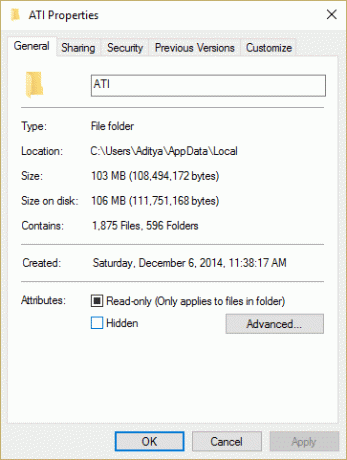
6. Clique em Aplicar, seguido de OK.
7. Reinicialize o PC para salvar as alterações e execute novamente o aplicativo.
Método 2: Atualizar drivers AMD
Vamos para esse link e atualize seus drivers AMD, se isso não corrigir o erro, siga as etapas abaixo.
1. Pressione a tecla Windows + R e digite devmgmt.msc e pressione Enter para abrir o Gerenciador de Dispositivos.

2. Agora expanda o adaptador de vídeo e clique com o botão direito no seu Placa AMD então selecione Atualize o software do driver.

3. Na próxima tela, selecione Procure automaticamente o software de driver atualizado.

4. Se nenhuma atualização for encontrada, clique novamente com o botão direito e selecione Atualize o software do driver.
5. Desta vez, escolha “Procure no meu computador o software do driver.”

6. Em seguida clique Deixe-me escolher em uma lista de drivers de dispositivo no meu computador.

7. Selecione seu driver AMD mais recente da lista e conclua a instalação.
8. Reinicialize seu PC para salvar as alterações.
Método 3: execute o aplicativo em modo de compatibilidade
1. Navegue até o seguinte caminho:
C: \ Arquivos de programas (x86) \ ATI Technologies \ ATI.ACE \ Core-Static
2. Achar CCC.exe e clique com o botão direito nele e selecione Propriedades.

3. Mude para a guia de compatibilidade e marque a caixa “Execute este programa em modo de compatibilidade para”E selecione Windows 7.
4. Clique em Aplicar, seguido de OK.
5. Reinicialize seu PC para salvar as alterações. Isto deveria O aplicativo Host de correção parou de funcionar por erro.
Método 4: Certifique-se de que o Windows está atualizado
1. pressione Tecla Windows + I para abrir as configurações e clique em Atualização e segurança.

2. Do lado esquerdo, o menu clica em Atualização do Windows.
3. Agora clique no botão “Verifique se há atualizações”Para verificar se há atualizações disponíveis.

4. Se houver alguma atualização pendente, clique em Baixe e instale atualizações.

5. Assim que as atualizações forem baixadas, instale-as e seu Windows ficará atualizado.
Recomendado:
- Correção Não é possível maximizar programas na barra de tarefas
- A restauração do sistema corrigida não foi concluída com sucesso
- O File Explorer não destaca os arquivos ou pastas selecionados
- 5 maneiras de ativar a visualização de miniaturas no Windows 10
É isso que você conseguiu Corrigir o aplicativo Host parou de funcionar erro Se você ainda tiver dúvidas sobre este guia, sinta-se à vontade para perguntá-las na seção de comentários.